مضاعفة الرقم بنسبة في Microsoft Excel
عند إجراء العديد من العمليات الحسابية ، يلزم أحيانًا ضرب الرقم بنسبة مئوية. على سبيل المثال ، يتم استخدام هذا الحساب لتحديد مقدار الترميز التجاري من الناحية المالية ، مع نسبة مئوية معينة من الترميز. للأسف ، هذه ليست مهمة سهلة لكل مستخدم. لنحدد كيفية ضرب الرقم بنسبة مئوية في تطبيق Microsoft Excel.
ضرب من عدد بنسبة مئوية
في الواقع ، النسبة المئوية هي جزء مائة من الرقم. هذا هو ، عندما يقولون ، على سبيل المثال ، خمس مرات 13 ٪ - انها مثل 5 مضروبة في عدد من 0.13. في Excel ، يمكن كتابة هذا التعبير كـ "= 5 * 13٪". لحساب هذا التعبير ، تحتاج إلى كتابته في سلسلة الصيغة ، أو في أي خلية على الورقة.
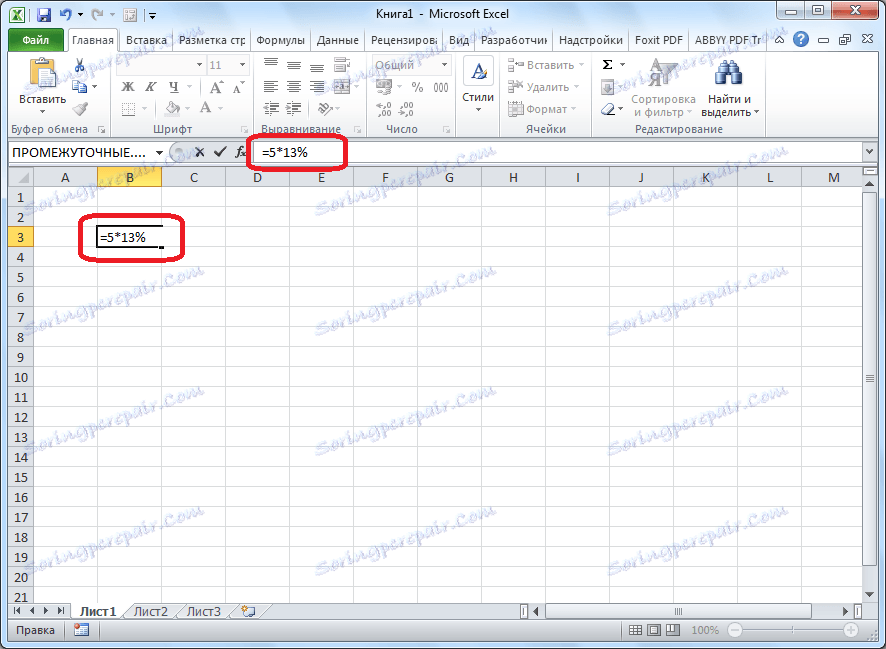
لرؤية النتيجة في الخلية المحددة ، فقط اضغط على الزر ENTER الموجود على لوحة مفاتيح الكمبيوتر.
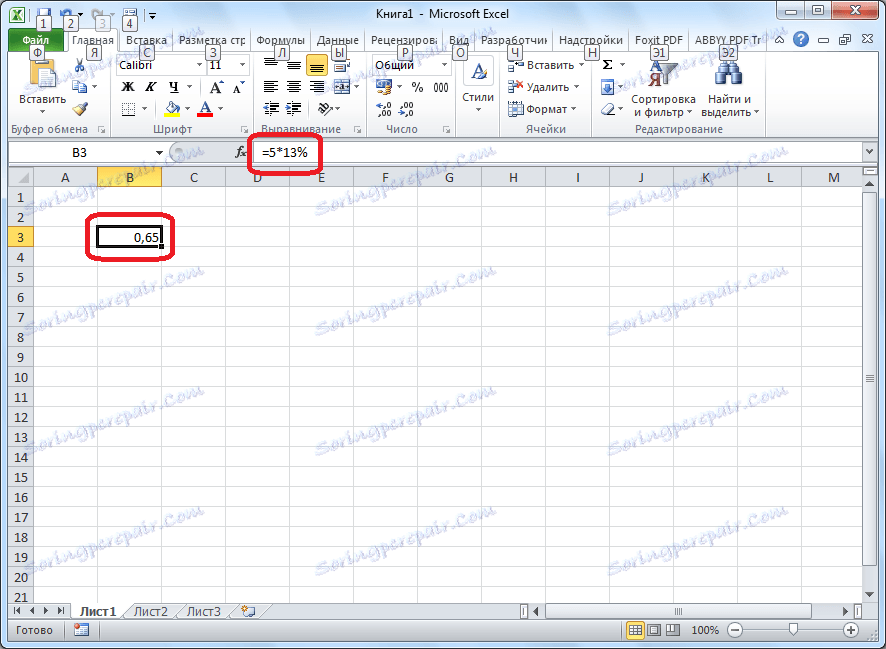
في نفس الطريقة تقريبًا ، من الممكن ترتيب الضرب بواسطة نسبة مئوية محددة من البيانات المجدولة. لهذا ، نذهب إلى الخلية حيث سيتم عرض نتائج الحساب. من الناحية المثالية ، ستكون هذه الخلية على نفس السطر مثل الرقم المطلوب حسابه. لكن هذا ليس شرطا مسبقا. ضع في هذه الخلية علامة مساواة ("=") ، وانقر فوق الخلية التي تحتوي على الرقم الأصلي. ثم ضع علامة الضرب ("*") ، واكتب على لوحة المفاتيح مقدار الفائدة الذي نريد مضاعفة الرقم عليه. في نهاية السجل ، لا تنسى وضع علامة النسبة المئوية ("٪").
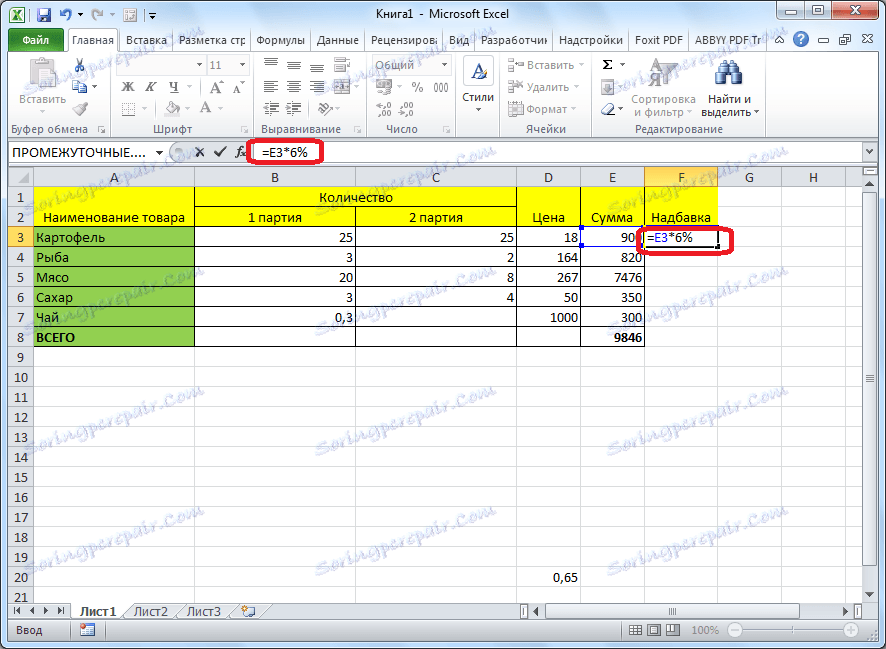
لطباعة النتيجة على الورقة ، انقر فوق الزر ENTER.
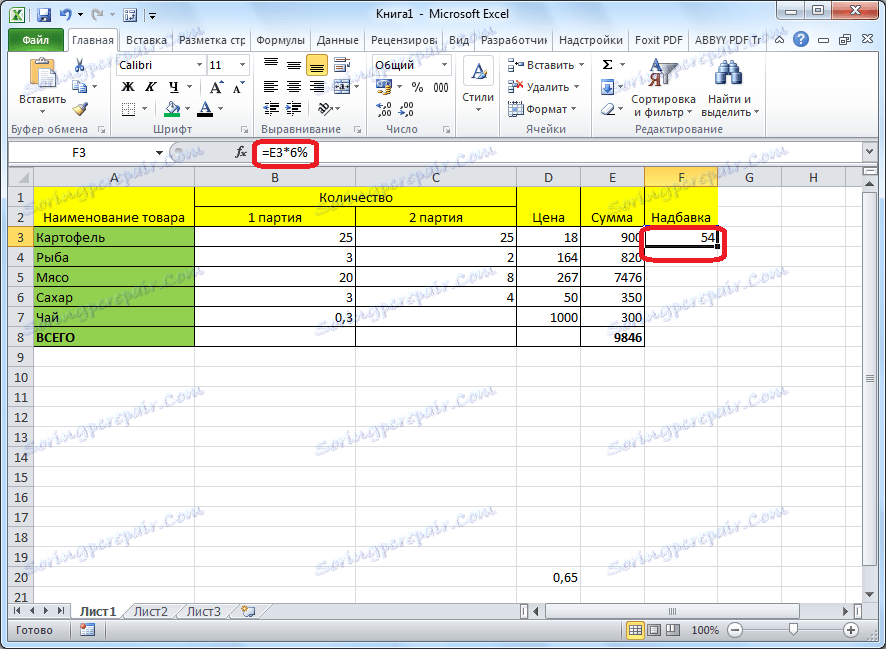
إذا لزم الأمر ، يمكن تطبيق هذا الإجراء على الخلايا الأخرى ، ببساطة عن طريق نسخ الصيغة. على سبيل المثال ، إذا كانت البيانات موجودة في جدول ، يكفي فقط الانتقال إلى الزاوية السفلية اليمنى من الخلية حيث يتم إبرام الصيغة ، وبتثبيت زر الماوس الأيسر ، اسحبها لأسفل حتى نهاية الجدول. وهكذا ، سيتم نسخ الصيغة إلى جميع الخلايا ، وليس لديك لدفعها يدويا لحساب ضرب الأرقام بنسبة مئوية محددة.
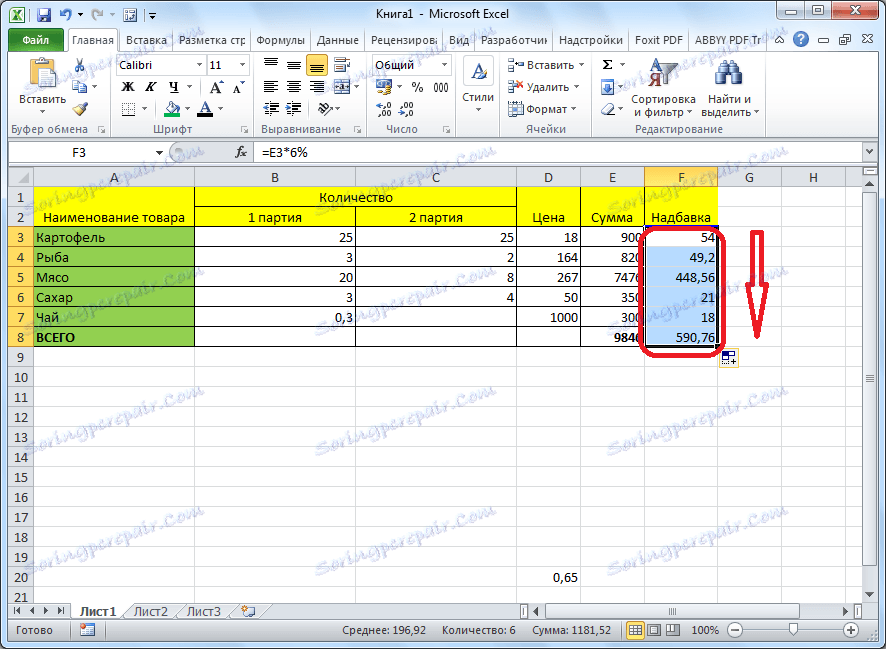
كما ترى ، مع مضاعفة الرقم بنسبة مئوية في برنامج Microsoft Excel ، يجب ألا يكون هناك أي مشاكل خاصة ليس فقط للمستخدمين ذوي الخبرة ، ولكن حتى بالنسبة للمبتدئين. سيسمح لك هذا الدليل بإتقان هذه العملية دون مشاكل.
